http://econsultant520.blogspot.com/2008/02/201google-video.html
先備知識:
2如何申請google的免費電子郵件帳號
http://econsultant520.blogspot.com/2008/01/2google.html
20如何申請Google video帳號
http://econsultant520.blogspot.com/2008/02/20google-video.html
相關單元:
20_2如何編輯在Google video影片內的資訊
http://econsultant520.blogspot.com/2008/02/202google-video.html
3_3如何在Google所 提供的部落格,嵌入Youtube影片
http://econsultant520.blogspot.com/2008/01/33google-youtube.html
1_2如何下載youtube上的影片
http://econsultant520pc.blogspot.com/2008/02/12youtube.html
3_5如何在Google提供的部落格中,出現Youtube影片區的功能(視訊列網頁元素)
http://econsultant520.blogspot.com/2008/02/35googleyoutube.html
本文:
登入google video網址為: https://upload.video.google.com
申請成功後 .wmv;.avi單一檔不超過100Mbytes;皆能上傳,
上傳後會審核,審核通過就能e-mail所在網址與人分享了
本單元參考資料網址如下:
http://blog.duck.game.tw/?p=32
20_1如何上傳影片到Google video.ppt
影音教學示範網址如下:
http://video.google.com/videoplay?docid=5847248093261464011
簡報檔連結及下載網址如下:
http://www.slideshare.net/p_yang/201google-video
Slide 1: 20_1. 如何上傳影片到 Google video 楊乾中2008 年 2 月 cmtycc@gmail.com
Slide 2: 本單元目標 • 申請及登入網址為 : https://upload.video.google.com/ • 將 [ 桌面 ]www.wmv 的影片檔 , 上傳到 [Google video] 楊乾中2008 年 2 月 cmtycc@gmail.com
Slide 3: 如何上傳影片到 Google video • 1. 到網址 https://upload.video.google.com/ 出現請登入 Gmail 帳號視窗 • 2. 輸入 Gmail 使用者名稱 ( 本例為 econsultant520)1; 密碼 2; 選 [Sign in]3 登 入按鈕 • 3. 進入 [Google video] 視窗 , 選 [Upload Video] 按鈕 • 4. 選 [Upload your video] 按鈕 楊乾中2008 年 2 月 cmtycc@gmail.com
Slide 4: 如何上傳影片到 Google video • 5. 出現 [Upload and share your videos] 視 窗 , 選 [ 瀏覽 ]1 按鈕 • 6. 出現 [ 選擇檔案 ] 視窗 , 目前已在 [ 桌面 ] • 7. 選要上傳的檔案 ( 本例為 www.wmv)1, 選 [ 開啟 ]2 按鈕 • 8. 所挑的檔案代入 ( 本例為 www.wmv) 楊乾中2008 年 2 月 cmtycc@gmail.com
Slide 5: 如何上傳影片到 Google video • 9. 依序在 Title( 標題 )1, 及 Description( 影 片描述 )2 後文字方塊輸入此影片的相關資 訊 • 10. 選 Genre( 影片類別 ) 右方吐舌頭 1 按 鈕 , 出現選單 , 選其類別 ( 本例為 educational)2 • 11. 設定好 Genre( 影片類別 ) 右方出現所 選類別 ( 本例為 educational) • 12. 選 Language( 語言 ) 右方吐舌頭 1 按鈕 , 出現選單 , 移動 [ 捲軸 ]2 到最上方 , 選 Chinese( 中文 )3 年 2 月 cmtycc@gmail.com 楊乾中2008
Slide 6: 如何上傳影片到 Google video • 13. 設定好 Language( 語言 ) 右方出現所選 語言類別 ( 本例為 Chinese) • 14. 同意使用條款將 Agree 左方打勾 (V)1, 並選 [Upload video ]2 按鈕 • 15. 出現動態上傳畫面 • 16. 上傳完畢出現 [upload complete] 視窗 , 選 [here]1 按鈕 楊乾中2008 年 2 月 cmtycc@gmail.com
Slide 7: 如何上傳影片到 Google video • 17. 出現 [Google video] 視窗 , 選口 ( 最大 化 )1 圖示 • 18. 了解其正在接受審核中處理 (Processing) 中 楊乾中2008 年 2 月 cmtycc@gmail.com
Slide 8: 1. 到網址 https://upload.video.google.com/出 現請登入 Gmail 帳號視窗 1
Slide 9: 2. 輸入 Gmail 使用者名稱 ( 本例為 econsultant520)1; 密碼 2; 選 [Sign in]3 登入按鈕 1 2 3
Slide 10: 3. 進入 [Google video] 視窗 , 選 [Upload Video] 按鈕 1
Slide 11: 4. 選 [Upload your video] 按鈕 1
Slide 12: 5. 出現 [Upload and share your videos] 視窗 , 選 [ 瀏覽 ]1 按鈕 1
Slide 13: 6. 出現 [ 選擇檔案 ] 視窗 , 目前已在 [ 桌面 ] 本例要將桌面 www.wmv 的檔案 上傳
Slide 14: 7. 選要上傳的檔案 ( 本例為 www.wmv)1, 選 [ 開啟 ]2 按鈕 1 2
Slide 15: 8. 所挑的檔案代入 ( 本例為 www.wmv)
Slide 16: 9. 依序在 Title( 標題 )1, 及 Description( 影片描述 )2 後文字方 塊輸入此影片的相關資訊 1 2
Slide 17: 10. 選 Genre( 影片類別 ) 右方吐舌頭 1 按鈕 , 出現選單 , 選其類別 ( 本 例為 educational)2 2 1
Slide 18: 11. 設定好 Genre( 影片類別 ) 右方出現所選類別 ( 本例為 educational)
Slide 19: 12. 選 Language( 語言 ) 右方吐舌頭 1 按鈕 , 出現選單 , 移動 [ 捲軸 ]2 到 最上方 , 選 Chinese( 中文 )3 2 3 1
Slide 20: 13. 設定好 Language( 語言 ) 右方出 現所選語言類別 ( 本例為 Chinese)
Slide 21: 14. 同意使用條款將 Agree 左方打勾 (V)1, 並選 [Upload video ]2 按鈕 1 2
Slide 22: 15. 出現動態上傳畫面
Slide 23: 16. 上傳完畢出現 [upload complete] 視窗 , 選 [here]1 按鈕 1
Slide 24: 17. 出現 [Google video] 視窗 , 選口 ( 最大化 )1 圖示 1
Slide 25: 18. 了解其正在接受審核中處理 (Processing) 中
Slide 26: 補充 1 • 上載完成會發封信告知 , 所以切換到此帳號 ( 本例為 econsultant520) 信箱 , 將會出現 一封標題為 Google video upload successful 的信件
Slide 27: 標題為 Google video upload successful 的信件 影片所在的網址 ; 可將此網址轉發給 他人
Slide 28: 補充 2. 看影片 • 進入 [Google video] 視窗 , 選影片右方的 [View] 按鈕或到其網址 , 皆可觀看上傳的影 片
Slide 29: 1. 進入 [Google video] 視窗 , 選影片 右方的 [View] 按鈕 1
Slide 30: 2. 到影片所在網址可觀看上傳的影 片 可將此網址 E-mail 給他人觀看
先備知識:
2如何申請google的免費電子郵件帳號
http://econsultant520.blogspot.com/2008/01/2google.html
20如何申請Google video帳號
http://econsultant520.blogspot.com/2008/02/20google-video.html
相關單元:
20_2如何編輯在Google video影片內的資訊
http://econsultant520.blogspot.com/2008/02/202google-video.html
3_3如何在Google所 提供的部落格,嵌入Youtube影片
http://econsultant520.blogspot.com/2008/01/33google-youtube.html
1_2如何下載youtube上的影片
http://econsultant520pc.blogspot.com/2008/02/12youtube.html
3_5如何在Google提供的部落格中,出現Youtube影片區的功能(視訊列網頁元素)
http://econsultant520.blogspot.com/2008/02/35googleyoutube.html



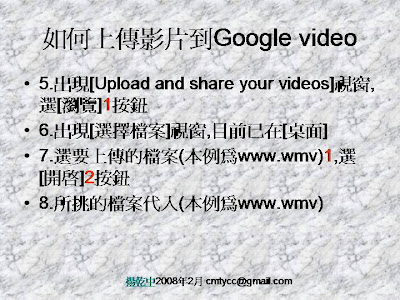















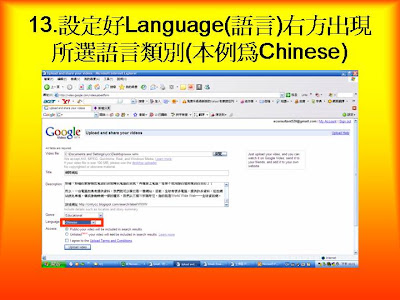























沒有留言:
張貼留言